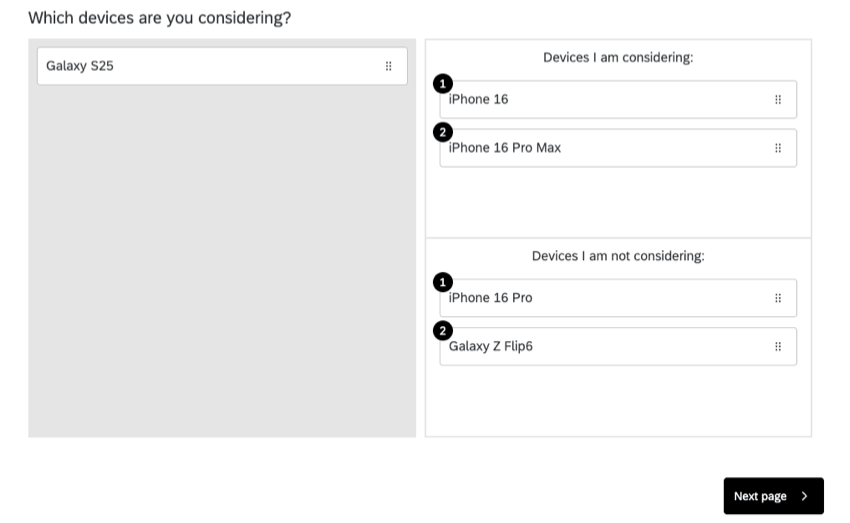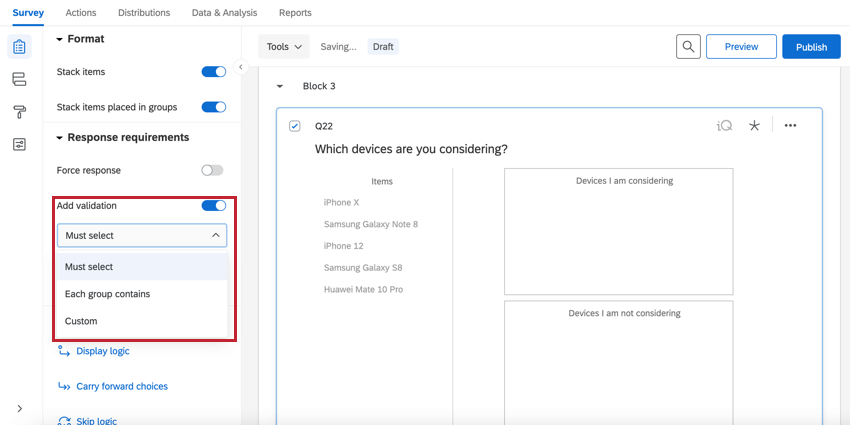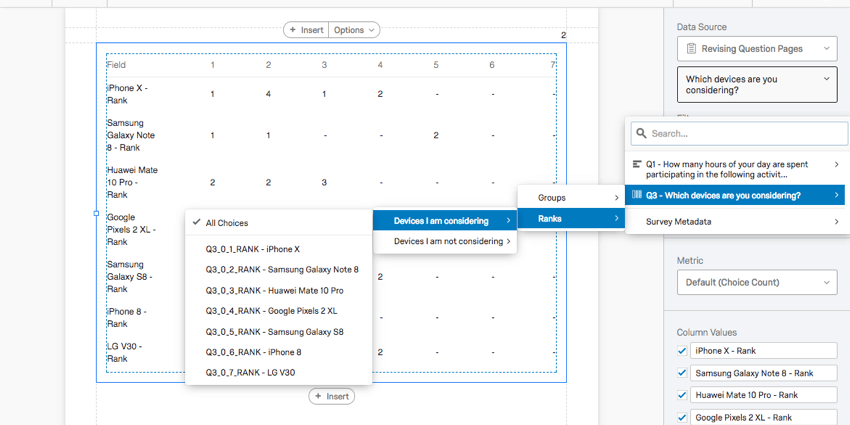Domanda SCELTA GRUPPO E CLASSIFICAZIONE
Informazioni sulle domande di SCELTA GRUPPO E CLASSIFICAZIONE
Le domande Scelta, gruppo e classificazione consentono ai rispondenti di trascinare gli elementi in gruppi. All’interno di ciascun gruppo, i rispondenti possono classificare gli elementi trascinandoli e rilasciandoli al loro posto (come farebbero con una Ordine di classificazione domanda).
Variazioni
Esiste solo una variante per il tipo di domanda Scelta, gruppo e classificazione, chiamata Trascinamento.
Opzioni dei gruppi
Per impostazione predefinita, i gruppi vengono visualizzati in verticale, uno sotto l’altro. È possibile modificare i gruppi utilizzando le seguenti opzioni:
- Numero di gruppi: Modificare il numero di gruppi in cui i rispondenti possono inserire gli elementi.
- Utilizzare i gruppi suggeriti: Se si utilizzano SCELTE SUGGERITE, è possibile utilizzare i gruppi suggeriti da Qualtrics per tali scelte.
- Aggiungi colonne: Se abilitato, i gruppi saranno organizzati in 2 colonne affiancate, invece di essere organizzati verticalmente.
Opzioni di formato
Per impostazione predefinita, gli elementi vengono visualizzati uno sotto l’altro. Per alcune attività di ordinamento, può essere più appropriato impilare questi oggetti in pile. Impilando gli oggetti si può risparmiare spazio impilando le scelte anziché esporle una accanto all’altra.
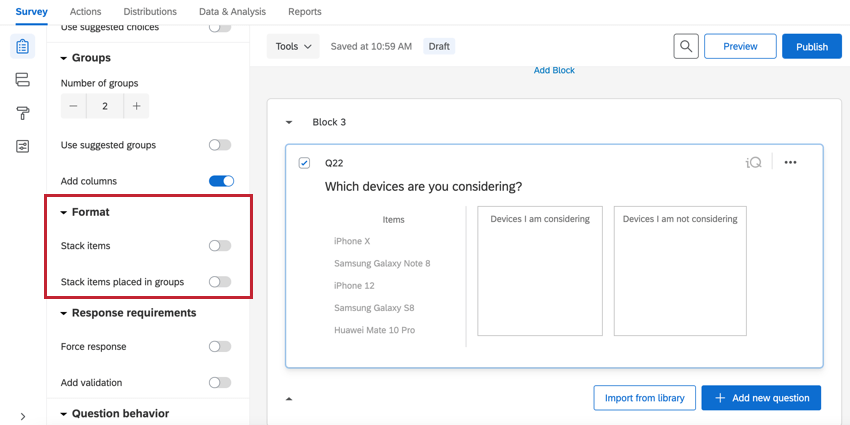
Quando si attiva la funzione Impila elementi, le opzioni di scelta vengono presentate in una pila.
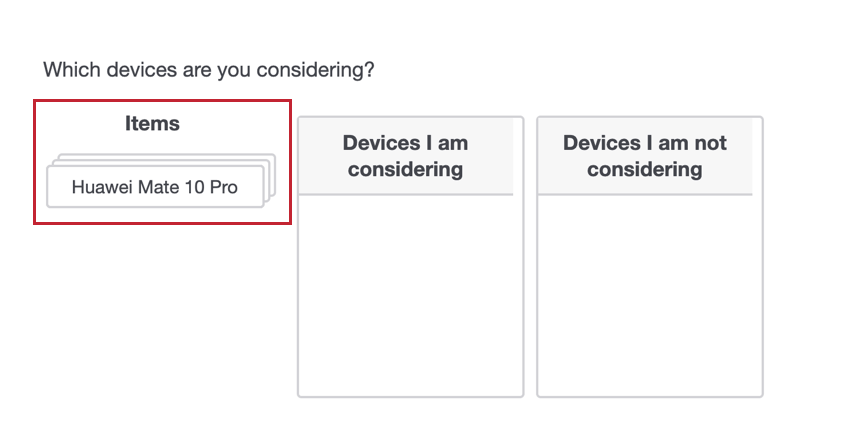
Quando si attiva l’opzione Impila elementi in gruppi, le scelte raggruppate vengono impilate una sull’altra. Si noti che la classificazione non è possibile quando questa opzione è selezionata.
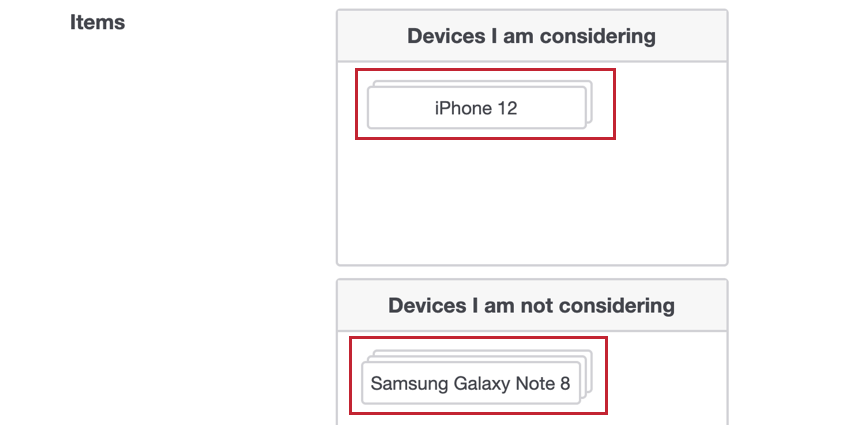
Convalida
Nella sezione Requisiti risposta, è possibile utilizzare l’opzione Aggiungi convalida per controllare il modo in cui i rispondenti rispondono alla domanda. Quando si aggiunge la Convalida, si hanno a disposizione diverse opzioni:
- Deve selezionare: L’intervistato deve selezionare un certo numero di scelte. Si definirà un intervallo di quanti elementi i rispondenti devono raggruppare in totale. Ciò significa che tutti gli articoli possono essere inseriti in 1 gruppo, purché soddisfino i requisiti minimi/massimi.
- Ogni gruppo contiene: L’intervistato deve inserire una certa quantità di scelte in ogni gruppo. Dovrete definire quanti elementi i rispondenti devono assegnare a ciascun gruppo.
- Personalizzato: Creare una convalida personalizzata per la domanda in base ai propri criteri.
Analisi dei dati
Una volta raccolte le risposte, Qualtrics offre vari modi per analizzare i dati delle risposte. Dalla scheda Rapporti è possibile visualizzare i dati aggregati in rapporti già pronti e creare rapporti personalizzati. Dalla scheda DATI E ANALISI è possibile visualizzare e gestire i dati dei singoli rispondenti.
VISUALIZZAZIONE
Nella sezione Risultati della scheda Rapporti, sono disponibili 5 tipi di visualizzazione per le domande Scelta gruppo e classificazione: Tabella semplice, Grafico a barre, Grafico a linee, Grafico a torta, e Barra di suddivisione. Per ulteriori informazioni su queste visualizzazioni, visitate le pagine di supporto alla visualizzazione collegate.
Nella sezione Rapporti della scheda Rapporti, le visualizzazioni compatibili sono il Grafico a barre, il Grafico a linee, la Tabella statistiche e la Tabella dati.
È possibile scegliere i Gruppi come origine dati, per visualizzare il numero di volte in cui ogni elemento è stato ordinato in ciascun gruppo, oppure il Grado come origine dati, per visualizzare il numero di volte in cui ogni grado è stato assegnato a ciascun elemento.
Formato dei dati scaricati
Il set di dati scaricato includerà 1 colonna per ogni gruppo e 1 colonna aggiuntiva per ogni combinazione unica di gruppo e articolo.
La prima colonna indicherà in quale gruppo il partecipante ha collocato l’elemento (etichettato numericamente, con “0” per il primo gruppo, “1” per il secondo e così via).
La seconda colonna indica la posizione di questo articolo all’interno del gruppo in cui è stato inserito.
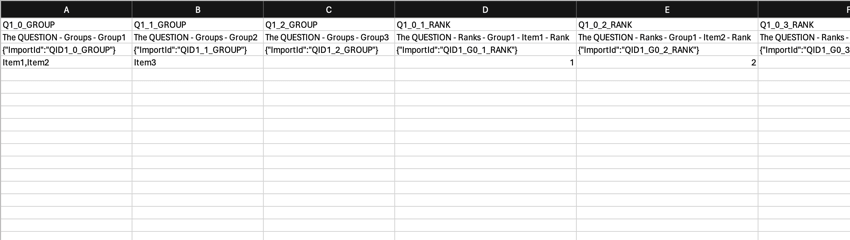
Nell’esempio precedente, ci sono 3 elementi e 3 gruppi. Gli articoli 1 e 2 sono stati inseriti nel primo gruppo, mentre l’articolo 3 è stato inserito nel secondo gruppo. Nel primo gruppo, l’articolo 1 è stato classificato al di sopra dell’articolo 2.